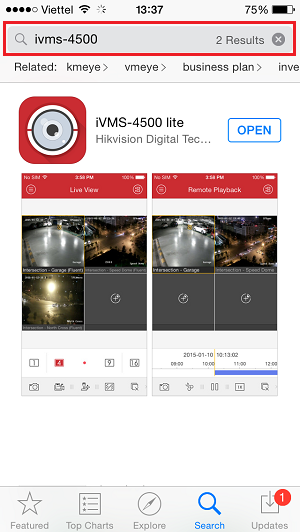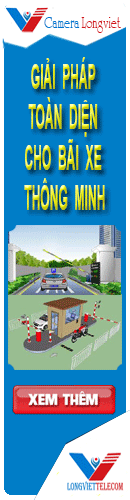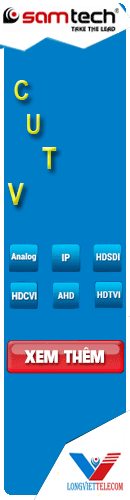Backup dữ liệu đầu ghi camera samtech
Hướng dẫn sao lưu, back up dữ liệu trên đầu ghi camera samtech, đầu ghi camera samtech ahd, và samtech CVI qua màn hình trực tiếp
Hướng dẫn sao lưu backup dữ liệu đầu ghi camera samtech
Các bạn làm lần lượt từng bước theo hướng dẫn dưới đây nhé, và tất nhiên yêu cầu đầu tiên là chúng ta phải có 1 chiếc USB với dung lượng nhỏ hơn 16GB (Chuẩn nhất là 8GB)
Chúng ta cùng bắt đầu nhé, đầu tiên các bạn cắm USB vào cổng USB phía trước hoặc phía sau đầu ghi đều được, kết nối màn hình với đầu ghi, cắm chuột vào đầu ghi
Các bước sao lưu backup dữ liệu đầu ghi camera samtech
Bước 1: Từ màn hình theo dõi camera các bạn bấm chuột phải, sẽ hiện ra một thanh menu chính như sau

Menu chính đầu ghi camera samtech AHD và đầu ghi samtech CVI
Lưu ý: Nếu muốn sao lưu các bạn cần phải có tài khoản admin để đăng nhập vào hệ thống, nếu không nhớ các bạn có thể tham khảo bài viết dưới đây
>>Tài khoản đăng nhập một số loại đầu ghi camera thông dụng
>>Hướng dẫn reset đầu ghi về mặc định khi quên mật khẩu
Từ menu chính các bạn bấm chuột vào ô có hình ngôi nhà (Đầu tiên từ phía bên trái qua) sẽ hiện ra một menu như sau
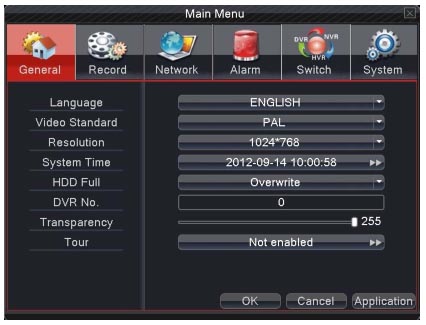
Màn hình menu chính đàu ghi samtech
Từ màn hình menu chính các bạn bấm chuột chọn tab SYSTEM có hình bánh răng ở phái ngoài cùng bên phải sẽ ra một màn hình như sau
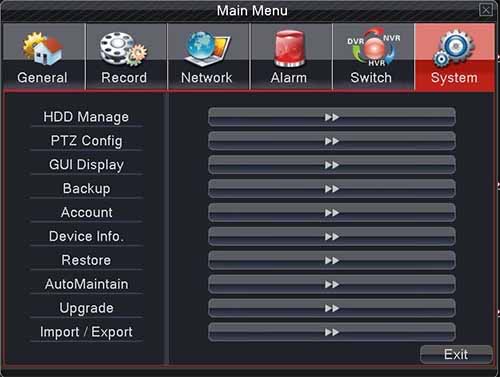
Menu chính đầu ghi camera samtech, đầu ghi camera samtech ahd, cvi
Tiếp theo các bạn bấm chọn Sao lưu sẽ ra một màn hình như sau (Lưu ý là các bạn phải cắm USB vào đầu ghi trước khi thực hiện thao tác này

Màn hình backup dữ liệu trên đầu ghi camera samtech
Tiếp theo các bạn bấm bấm chuột chọn Backup, hoặc Sao lưu nếu sử dụng tiếng việt

Sao lưu backup dữ liệu đầu ghi camera samtech
Loại hình (type) các bạn để Toàn bộ (All)
Kênh (chanel) các bạn chọn từng kênh muốn sao lưu hoặc chọn toàn bộ (All) nếu như muốn sao lưu tất cả
Chọn khung giờ muốn sao lưu (Khoảng thời gian bắt đầu, và thời gian kết thúc) theo ngày tháng và theo giờ muốn sao lưu, backup
Chọn loại định dạng (AVI hoặc H.264) các bạn nên chọn AVI vì định dang AVI tất cả các máy tính đều đọc được mà không cần phải cài phẩn mềm, nếu các bạn chọn định dạng H.264 sẽ phải cài thêm phần mềm chuyên dụng để đọc được loại file này
>>Phần mềm converter H264 thành AVI hoặc Mp4
Cuối cùng bấm vào Thêm (hoặc Add với tiếng anh) sẽ hiện ra danh sách các file cần backup theo kênh và thời gian các bạn đã chọn trước
Các bạn chọn file cần sao lưu theo kênh và khung giờ bằng cách bấm chuột vào ô vuông tích chọn từng ô hoặc ô trên cùng để chọn tất cả hoặc hủy tất cả
Cuối cùng các bạn chỉ cần bấm Start (Bắt đầu ) đợi quá trình sao lưu hoàn thành, quá trình backup sẽ mất một thời gian tùy thuộc vào dung lượng file backup
Vậy là chúng ta đã hoàn tất quá trình Sao lưu backup dữ liệu trên đầu ghi camera samtech, và đầu ghi camera samtech AHD, CVI Trong quá trình backup nếu quý khách gặp khó khăn gì, hãy gọi điện hoặc email cho bộ phận Kỹ thuật của Camera Long Việt để được trợ giúp.
Điện thoại: (Mr.Thuận) 0962.135.670 – (MR Phú)0977 17 37 47
Email: infor@longviettelecom.com
- Tính dung sử dụng đầu ghi hình SAMTECH
- Hướng dẫn xem lại camera trên điện thoại
- Hướng dẫn thay đổi mật khẩu đầu ghi hình SAMTECH bằng CMS
- Camera SAMTECH STC-504G-AHD
- Camera SAMTECH STC-303G-AHD
Thời gian: 22-11-2014